प्रपत्र जोड़ें
नोट
- अक्टूबर 2022 से प्रभावी, Power Apps पोर्टल Power Pages है.
- 26 फरवरी 2024 से प्रभावी, विरासत Power Apps पोर्टल स्टूडियो बंद हो जाएगा. इसके बजाय अपनी वेबसाइटों को संपादित करने के लिए Power Pages डिज़ाइन स्टूडियो का उपयोग करें. अधिक जानकारी: Power Apps पोर्टल्स स्टूडियो को बंद किया जाएगा
- यह विषय लीगेसी क्षमताओं पर लागू होता है. नवीनतम जानकारी के लिए, Microsoft Power Pages दस्तावेज़ीकरण पर जाएँ.
प्रपत्र एक डेटा-चालित कॉन्फ़िगरेशन होता है, जो पोर्टल में प्रपत्र ऊपर लाने करने के लिए डेवलपर की आवश्यकता के बिना पोर्टल से डेटा एकत्रित करता है.
प्रपत्र Microsoft Dataverse में बनाए जाते हैं. इनका उपयोग आप संपूर्ण वेब एप्लिकेशन बनाने के लिए पोर्टल के वेबपृष्ठों में या सूचियों के साथ कर सकते हैं.
फ़ॉर्म कंपोनेंट जोड़ने के लिए:
पोर्टल को संपादित करें, ताकि उसे Power Apps पोर्टल स्टूडियो में खोला जा सके.
उस पृष्ठ का चयन करें जिस पर आप घटक जोड़ना चाहते हैं.
कैनवास पर एक संपादन योग्य तत्व चुनें.
कंपोनेंट चुनें
 स्क्रीन के बाईं ओर से.
स्क्रीन के बाईं ओर से.पोर्टल घटक के अंतर्गत, प्रपत्र चयन करें.
स्क्रीन के दाईं ओर स्थित गुण फलक में, निम्नलिखित विकल्पों से किसी एक का चयन करें:
- नया बनाएँ: एक नया प्रपत्र बनाएँ.
- मौजूदा का उपयोग करें: एक मौजूदा प्रपत्र का उपयोग करें.
जानकारी दर्ज करें या चयन करें:
नाम: प्रपत्र का नाम.
तालिका: उस तालिका का नाम जहां से प्रपत्र लोड किया गया है.
प्रपत्र लेआउट: Dataverse में टारगेट तालिका पर प्रपत्र का नाम जिसे प्रस्तुत किया जाना है.
मोड: निम्नलिखित विकल्पों में एक चयन करें:
सम्मिलित करें: इंगित करता है कि प्रपत्र को सबमिशन पर एक नया रिकॉर्ड सम्मिलित करना चाहिए.
संपादित करें: इंगित करता है कि प्रपत्र को एक मौजूदा रिकॉर्ड संपादित करना चाहिए.
केवल पठन योग्य: इंगित करता है कि प्रपत्र को एक मौजूदा रिकॉर्ड का गैर संपादन योग्य प्रपत्र प्रदर्शित करना चाहिए.
नोट
संपादित करें तथा केवल पठन मोड के लिए डिफ़ॉल्ट विकल्प को URL में ID के रूप में पास किए गए क्वेरी स्ट्रिंग पैरामीटर नाम के रूप में सेट किया जाता है. इन मूल्यों को बदलने के लिए, आपको पोर्टल प्रबंधन ऐप खोलना और प्रपत्र गुणों को अद्यतन करना होगा.
सफल होने पर: निम्नलिखित विकल्पों में एक चुनें:
सफलता संदेश दर्शाएँ: प्रपत्र के सफल सबमिशन पर उपयोगकर्ता को प्रदर्शित किए जाने के लिए एक संदेश की आवश्यकता होती है. आप सफल सबमिशन होने पर प्रपत्र छिपाने के लिए सफलता पर प्रपत्र छिपाएँ का चयन भी कर सकते हैं.
वेबपृष्ठ पर रीडायरेक्ट करें: उपयोगकर्ता को पोर्टल में चयनित वेबपृष्ठ पर रीडायरेक्ट करता है. यह फ़ील्ड आवश्यक है.
URL पर रीडायरेक्ट करें: उपयोगकर्ता को निर्दिष्ट URL पर रीडायरेक्ट करता है. यह फ़ील्ड आवश्यक है.
अनाम उपयोगकर्ताओं के लिए कैप्चा दिखाएँ: अनाम उपयोगकर्ताओं को कैप्चा प्रदर्शित करता है.
प्रमाणीकृत उपयोगकर्ताओं के लिए कैप्चा दिखाएँ: प्रमाणीकृत उपयोगकर्ताओं को कैप्चा प्रदर्शित करता है.
अनुमतियाँ: प्रपत्र के लिए विचार की जाने वाली तालिका अनुमतियाँ. तालिका अनुमतियां कॉन्फ़िगर करें फ़ॉर्म को किसी के लिए, या किसी विशिष्ट भूमिका के लिए उपलब्ध कराने के लिए.
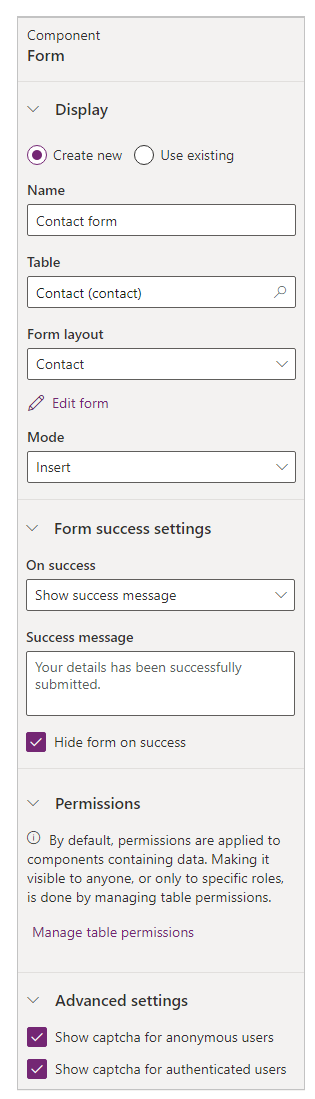
नोट
डिफ़ॉल्ट रूप से, अनुमतियाँ डेटा वाले घटकों पर लागू होती हैं. इसे किसी को भी, या केवल विशिष्ट भूमिकाओं के लिए दृश्यमान बनाना, तालिका अनुमतियों को प्रबंधित करके किया जाता है.
भी देखें
नोट
क्या आप हमें अपनी दस्तावेज़ीकरण भाषा वरीयताओं के बारे में बता सकते हैं? एक छोटा सर्वेक्षण पूरा करें. (कृपया ध्यान दें कि यह सर्वेक्षण अंग्रेज़ी में है)
सर्वेक्षण में लगभग सात मिनट लगेंगे. कोई भी व्यक्तिगत डेटा एकत्र नहीं किया जाता है (गोपनीयता कथन).
प्रतिक्रिया
जल्द आ रहा है: 2024 के दौरान हम सामग्री के लिए फीडबैक तंत्र के रूप में GitHub मुद्दों को चरणबद्ध तरीके से समाप्त कर देंगे और इसे एक नई फीडबैक प्रणाली से बदल देंगे. अधिक जानकारी के लिए, देखें: https://aka.ms/ContentUserFeedback.
के लिए प्रतिक्रिया सबमिट करें और देखें